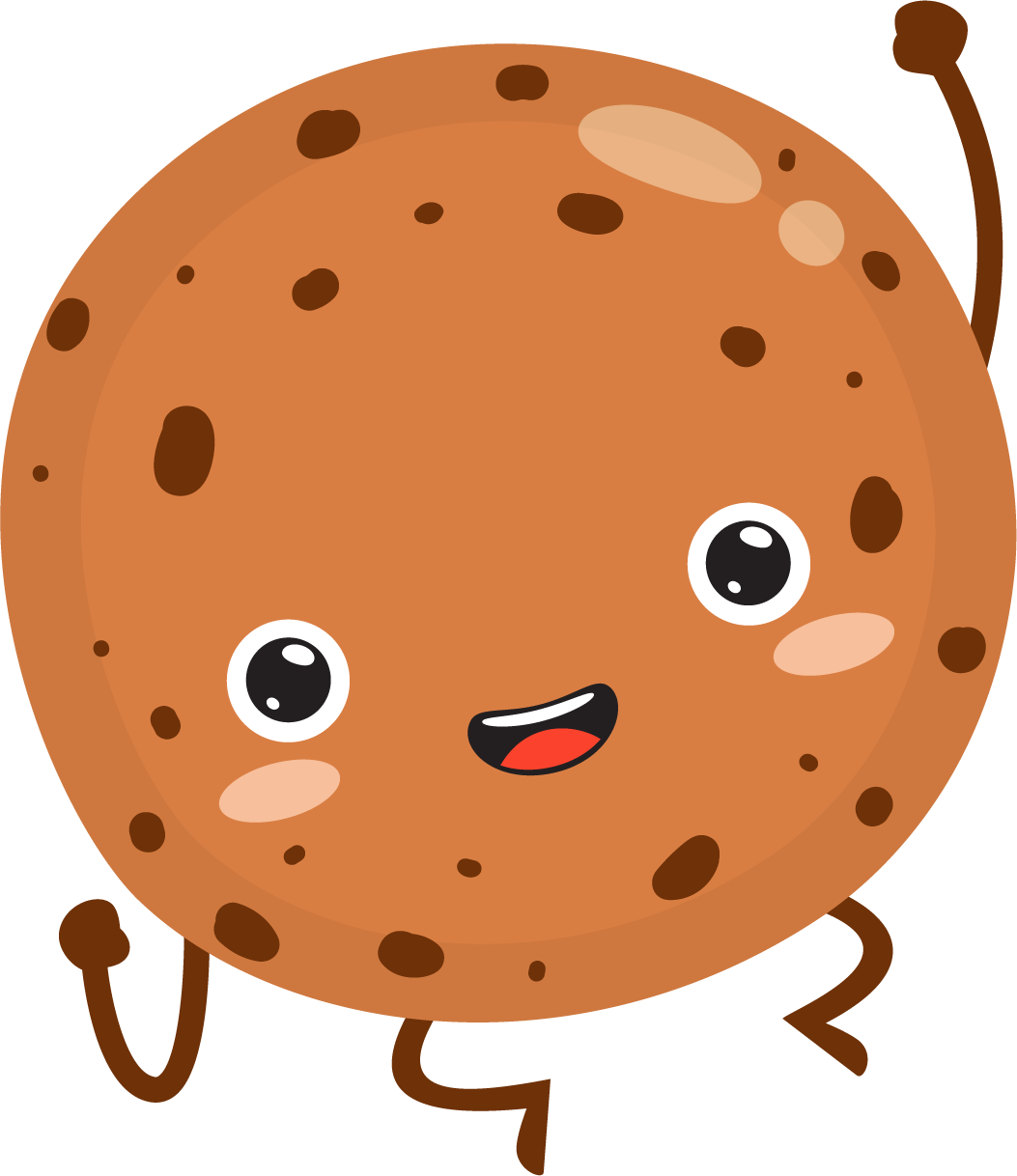Discos Duros
¿Cómo elegir un disco duro SSD para Mac? Te contamos cómo hacerlo
Si estás considerando incorporar una unidad de estado sólido en tu Mac, hay ciertos aspectos que debes conocer antes. Es por ello que aquí te contamos todo lo que debes saber para cambiar el disco duro de tu computadora Apple. Considéralo parecido a cómo elegir un disco duro para PlayStation 5.
¿Qué tipo de conexiones SSD tienen los ordenadores Mac?
Para empezar, conoce tu Mac a fondo. Por lo general, los discos SSD para MacBook Pro y MacBook Air cuentan con puertos USB 3.1, aunque también pueden tener Thunderbolt 3 / USB-C SSD. Lo que sí debes saber es que estos dos tipos son compatibles.
Sin embargo, el tipo de puerto que tenga tu ordenador dependerá de su año de fabricación. Es por eso que podemos encontrar computadoras Mac, como la MacBook Air 2015, con puertos USB 3.0 y USB 2.0.
De acuerdo al tipo de conector que tenga tu computadora portátil variará la velocidad SATA de transferencia de datos. Encontrarás unidades de estado sólido con las siguientes conexiones:
- SATA I, con 1.5 Gb/s.
- SATA II, con 3.0 Gb/s.
- SATA III, con 6.0 Gb/s.
Para conocer qué tipo de conexión soporta tu computadora Apple, debes acceder a ‘Informe de sistema’ y luego a ‘SATA/SATA Express’. Algo que debes saber es que si adquieres una memoria SSD con un tipo de conexión superior al de tu Mac, desperdiciarás velocidad. Esto es porque las SSD SATA III ofrecen retrocompatibilidad.

Por otra parte, algunos modelos más actuales permiten tener instalados ambos discos, tanto el SSD como el HDD. Esto se puede lograr tomando en cuenta ciertas consideraciones, tales como prescindir de la unidad SuperDrive.
¿Cómo cambiar el disco duro interno de un Macbook? Sigue estos pasos
Antes de empezar, considera que tendrás que quitarle la carcasa a tu computadora portátil, por si piensas que debes dejarle ese trabajo a un técnico especializado. De lo contrario, estos son los pasos para cambiar el disco duro interno por un disco SSD en Macbook Air:
- Apaga y desconecta la computadora Apple.
- Desatornilla la carcasa por la parte posterior. Utiliza el destornillador adecuado.
- Desconecta la conexión que alimenta a la batería de la Macbook. Esto es para evitar cualquier accidente que cause un cortocircuito.
- Ubica el disco duro interno. Por lo general se encuentra en la parte inferior izquierda.
- Desatornilla y retira el carril negro que mantiene sujeta al disco duro.
- Desconecta de forma cuidadosa el disco duro de la placa base, eliminando la conexión física del cable SATA.
- Retira el HDD e inserta el SSD, de forma que encaje sin problemas.
- Realiza la conexión del SSD con la placa base, mediante el cable SATA. Luego atornilla el carril negro y seguido atornilla la carcasa de forma firme.
Para realizar estos pasos necesitarás un destornillador con puntas Torx y Philips. Por otro lado, si el modelo de computadora portátil es reciente, el procedimiento anterior se complica. En ese caso, tendrás que acudir al servicio técnico de Apple, ya que el conector para colocar la unidad de estado sólido es más complejo, y se necesitan herramientas especiales.
¿Disco duro externo para Mac o mejor disco duro interno SSD?
Para responder esta pregunta debes tener en mente cuántos GB quieres tener en tu Mac. Después que sepas cuánta capacidad en GB o TB quieres tener, es cuando empiezas a considerar: ¿qué puedo tener?

Lo principal que diferencia a un disco duro externo para Mac de un disco duro interno SSD son dos aspectos: velocidad y precio. Podrás tener un HDD externo de 1 TB por un precio bajo, mientras que los SSD para Macbock Pro o Air se consiguen de menor capacidad en GB y a un costo más elevado. Es por ello que conocer qué disco duro externo comprar es importante, para aprovechar las ofertas.
Sin duda, la mejor opción es tener un disco duro interno SSD y ampliar la memoria de tu Macbook Air usando un disco duro HDD externo. Sin embargo, no todos tienen esta posibilidad.
Entonces, si hay que escoger uno u otro, lo mejor es cambiar el disco duro de tu Macbook Pro por un SSD. ¿Por qué? A pesar de que puedas tener menor capacidad, tus programas y aplicaciones se ejecutarán de forma más eficiente y rápida. Y a pesar de tener un precio mayor, hoy por hoy puedes conseguir ofertas interesantes en discos SSD para Mac.
Además, si tienes GB de sobra suficientes en tu actual disco duro, podrás utilizarlo como un espacio de almacenamiento externo. Esto es en el caso de que no puedas tener ambos discos internos.
Ya sabes qué tienes que tomar en cuenta a la hora de elegir un disco duro SSD para Mac, de forma que mejores el rendimiento de tu Macbook Pro, Macbook Air o iMac. Aquí en Mira Que Buen Precio te ofrecemos los mejores chollos para mejorar tu computadora portátil o de mesa.
Artículos recientes
Tu reporte se ha recibido correctamente y revisaremos el producto lo antes posible.
Ya has reportado anteriormente este producto.
Gracias por contactar con nosotros. Revisaremos tu mensaje y te contestaremos lo antes posible.